Wiederherstellen gelöschter Dateien von Mac OS X mit DiskDrill
Haben Sie eine Datei oder einen Ordner von Ihrem Mac-Laufwerk oder einem externen Laufwerk entfernt, und jetzt benötigen Sie sie wieder? Erschrecken Sie noch nicht, denn es gibt potenziell gute Nachrichten; Möglicherweise können Sie die gelöschten Dateien in OS X mithilfe eines Tools von Drittanbietern namens DiskDrill wiederherstellen.
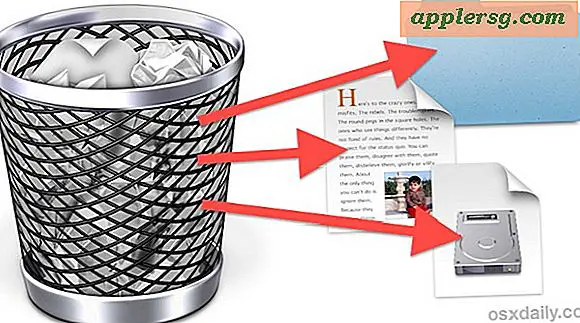
Es ist kein Wundertäter, aber wenn die Dateien oder Ordner, die Sie wiederherstellen müssen, nicht gesichert werden oder von einem Sicherungslaufwerk gelöscht wurden, bietet DiskDrill eine ausgezeichnete Wahl für eine mögliche Wiederherstellung. Die erste Version von DiskDrill ist eine kostenlose Version, die sowohl interne Laufwerke als auch externe Laufwerke eines beliebigen Typs überprüft, um festzustellen, ob sie gelöschte Dateien wiederherstellen kann. Sie müssen zahlen, um auf die volle Pro-Version zu aktualisieren, um die Dateien tatsächlich wiederherzustellen, aber weil DiskDrill freie Scans hat, heißt das im Grunde, dass Sie nur zahlen, wenn es Ihre Dateien tatsächlich zurückbekommt. Kein schlechter Deal, oder?
Wiederherstellen gelöschter Dateien und Ordner von einem Mac mit DiskDrill
- Get DiskDrill - Wählen Sie die kostenlose Download-Version zum ersten Scannen, keine Notwendigkeit, etwas zu kaufen, wenn es für Sie nicht richtig funktioniert?
- Wenn das Laufwerk, von dem Dateien wiederhergestellt werden sollen, extern ist, verbinden Sie es jetzt mit dem Mac
- Starten Sie DiskDrill, wählen Sie die Festplatte aus, von der die Dateien wiederhergestellt werden sollen, und wählen Sie "Scan" - der Scanvorgang kann je nach Laufwerkstyp, Laufwerksgeschwindigkeit, Laufwerksgröße und der potenziell möglichen Anzahl von Dateien mehrere Minuten oder mehrere Stunden dauern wiedergewonnen werden
- Wenn der Scanvorgang abgeschlossen ist, suchen Sie die wiederherzustellenden Dateien, legen Sie einen Wiederherstellungsspeicherort fest (ein neuer Ordner auf dem Desktop erleichtert die Suche) und wählen Sie dann die Option "Wiederherstellen" (hierfür wird die Pro-Version benötigt, die etwa 90 US-Dollar kostet) )
- Lassen Sie DiskDrill die fraglichen Dateien wiederherstellen, die bei der Wiederherstellung im angegebenen Verzeichnis angezeigt werden

DiskDrill zerlegt wiederherstellbare Dateien in Formattypen und verfügt über einfache Suchfunktionen für Dateitypen, spezifische Namen, Dateigröße und Löschdatum. Verwenden Sie diese Suchwerkzeuge, um die Ergebnisse schnell einzugrenzen, oder navigieren Sie durch die Ordner mit den Elementen, die in der Anwendung Disk Drill gefunden werden, um sehen zu können, welche Dateien wiederherstellbar sind. Sie können sogar Dateien in der Vorschau anzeigen, um sicher zu sein, dass sie das sind, was Sie wiederherstellen möchten, bevor Sie die Vollversion kaufen.
Disk Drill funktioniert übrigens auch zum Scannen und Wiederherstellen von Dateien von externen Laufwerken und Volumes, unabhängig davon, ob es sich um eine externe Festplatte oder ein externes USB-Flash-Laufwerk handelt. Im folgenden Screenshot wurde ein externes USB-Flash-Laufwerk gescannt, um Dateien wiederherzustellen, und es können Dateien von der Flash-Disk wiederhergestellt werden, die vor der Formatierung des Volumes vorhanden war. Das ist ziemlich cool und zeigt, wie beeindruckend diese App für die Datenwiederherstellung sein kann:

Wie effektiv DiskDrill ist letztlich von mehreren Faktoren abhängig, angefangen von der Zeit seit der ursprünglichen Löschung der Dateien, Laufwerkstyp (traditionelle Festplatten sind viel einfacher zu löschen Dateien aus, Flash-SSD-Laufwerke sind viel schwieriger, wenn nicht unmöglich nach kurzer Zeit fällig TRIM-Funktionalität) und die allgemeine Laufwerksaktivität, da bei jedem neuen Schreiben auf das Laufwerk möglicherweise zuvor gelöschte Daten überschrieben werden. Da Sie jedoch mit der Basisversion von DiskDrill kostenlos scannen können, gibt es wenig Grund, es nicht auszuprobieren, selbst wenn Sie es nicht verwenden. Um die besten Ergebnisse zu erzielen und eine gelöschte oder gelöschte Datei wiederherzustellen, sollten Sie schnell handeln.
Wenn Sie oder ein anderer Benutzer den freien Speicherplatz auf dem fraglichen Laufwerk gelöscht haben, haben Sie möglicherweise kein Glück. Ebenso können Laufwerke, die mit FileVault-Verschlüsselung geschützt sind, beim Wiederherstellen gelöschter Dateien erheblich mehr Probleme haben.
Was passiert, wenn das Laufwerk ausfällt?
Laufwerksfehler gehen in der Regel über die Standardmethoden der Dateiwiederherstellung hinaus, und das Wiederherstellen eines Fehlers von einem fehlerhaften Laufwerk ist wahrscheinlich eine Herausforderung, da Sie gegen einen physischen oder Dateisystemfehler arbeiten. Nichtsdestotrotz können Sie immer versuchen, Daten von einem fehlerhaften Laufwerk mit einfachen Dateiübertragungen und sorgfältiger Verwaltung des Laufwerks wiederherzustellen, insbesondere wenn Sie das Laufwerk in den ersten Phasen des Fehlers fangen. Je länger der Lauf des Laufwerks fehlschlägt und je schlechter der Zustand, desto unwahrscheinlicher ist es, dass die einfachen Tricks funktionieren und Sie möglicherweise mit professionellen Datenwiederherstellungsdiensten oder Apps arbeiten müssen. DiskDrill funktioniert manchmal auch bei fehlgeschlagenen Laufwerken magisch, aber oft müssen Sie sich auf eine Lösung verlassen, die speziell für solche Situationen entwickelt wurde, sei es eine App wie DiskWarrior oder ein teurer Dienst.












